Configuración del escritorio para utilizar varias pantallas
La entrada al sistema estándar inicia el escritorio en una única pantalla. Puede editar el archivo Xconfig para hacer que el escritorio se inicie en varias pantallas. Para cambiar este fichero, debe haber entrado en el sistema como usuario root.
Nota -
Para una edición más rápida de la información de configuración de la entrada al sistema, utilice la opción Sesión a prueba de fallos para ejecutar una única ventana xterm en lugar de todo el escritorio.
Para hacer que el escritorio se inicie en varias pantallas
-
Cree una copia del archivo Xserver escribiendo el siguiente comando y pulsando Retorno:
# cp /usr/dt/config/Xservers /etc/dt/config/Xservers
Nota -/etc/dt/config/Xservers ignora /usr/dt/config/Xservers.
-
Edite el archivo /etc/dt/config/Xservers para definir dos memorias intermedias de trama (pantallas):
-
Elija Restablecer pantalla de entrada desde el menú Opciones.
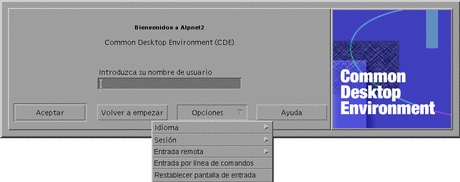
Nota -Cuando se ejecuta Solaris CDE en varias pantallas, se muestra un Panel frontal en cada una de ellas. Estos paneles frontales son independientes entre sí y tienen archivos de configuración separados.
- © 2010, Oracle Corporation and/or its affiliates
